- Зохиолч Jason Gerald [email protected].
- Public 2023-12-16 11:28.
- Хамгийн сүүлд өөрчлөгдсөн 2025-01-23 12:29.
Microsoft Word гэх мэт текст боловсруулах програм ашигладаг бараг бүх хүн товчлуурыг дарсан байдаг Caps lock бичихдээ санамсаргүйгээр үсгүүдийг томоос жижиг рүү, эсрэгээр нь өөрчлөх. Энэхүү wikiHow нь товчлуурыг хэрхэн амархан идэвхгүй болгохыг танд заадаг Caps lock гар дээр (гар). Үүнээс гадна товчлуурыг хэрхэн идэвхгүй болгох талаар энэ нийтлэлд тайлбарласан болно Caps lock мөн товчлуур Оруулах нэгэн зэрэг. Эдгээр алхмуудыг хийхээсээ өмнө нийтлэлийн доод хэсэгт байгаа "Анхааруулга" хэсгийг уншсан эсэхээ шалгаарай.
Алхам
4 -ийн 1 -р арга: Caps Lock Tombol Key -ийг идэвхгүй болгох
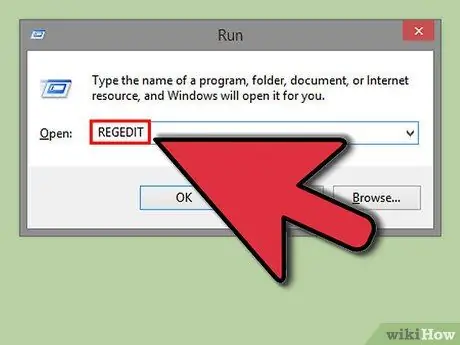
Алхам 1. Start → Run → regedit -ийг сонгоно уу
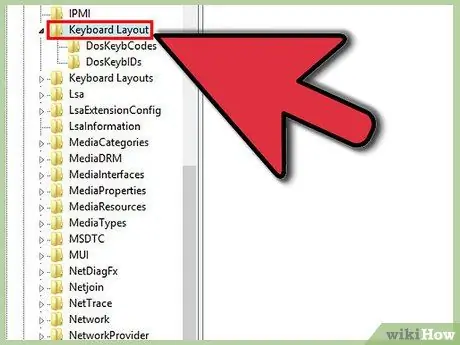
Алхам 2. HKLM / System / CurrentControlSet / Control / Keyboard Layout -ийг сонгоно уу
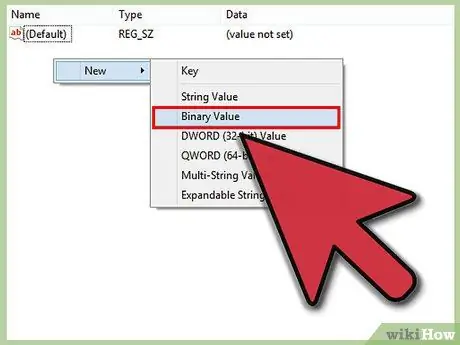
Алхам 3. Цонхны баруун талд хулганы баруун товчийг дараад New → Binary Value командыг сонгоно уу
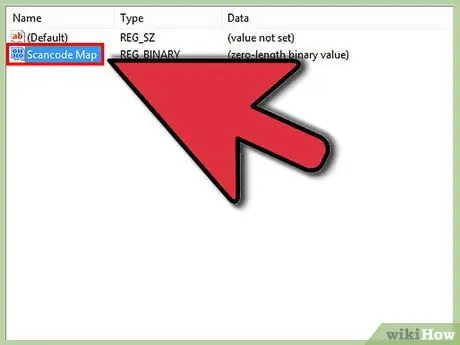
Алхам 4. Шинэ оруулгыг "Scancode Map" гэж нэрлэнэ үү
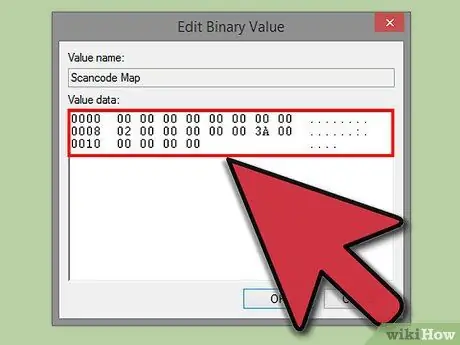
Алхам 5. Оруулах хэсэгт "000000000000000000000000003A0000000000" гэж оруулна уу
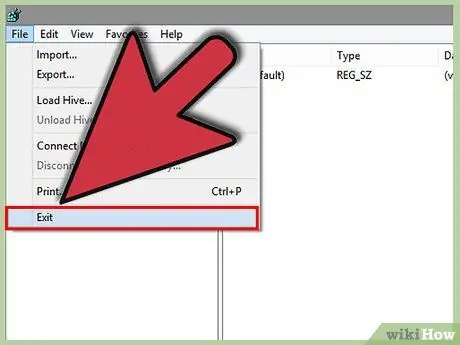
Алхам 6. regedit (Registry Editor) цонхыг хаа
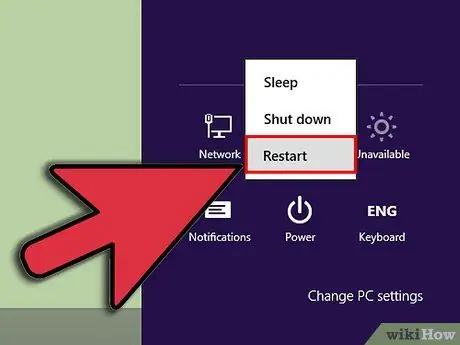
Алхам 7. Компьютерээ унтраагаад дахин эхлүүлнэ үү (дахин ачаална уу)
4 -ийн 2 -р арга: Insert Key & Caps Lock -ийг нэгэн зэрэг идэвхгүй болгох
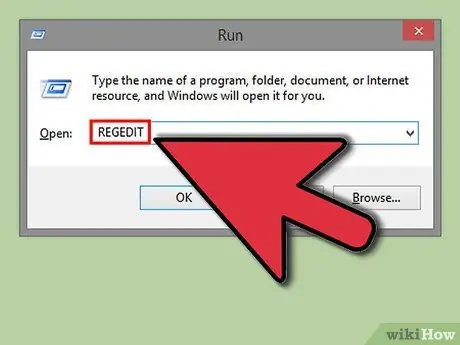
Алхам 1. Start → Run → regedit -ийг сонгоно уу
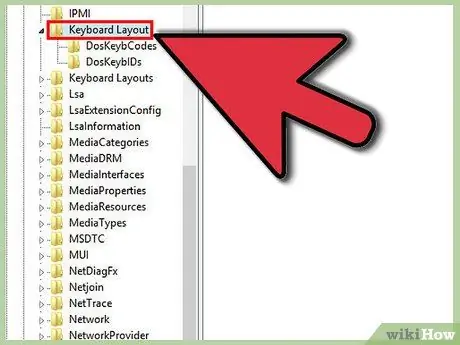
Алхам 2. HKLM / System / CurrentControlSet / Control / Keyboard Layout -ийг сонгоно уу
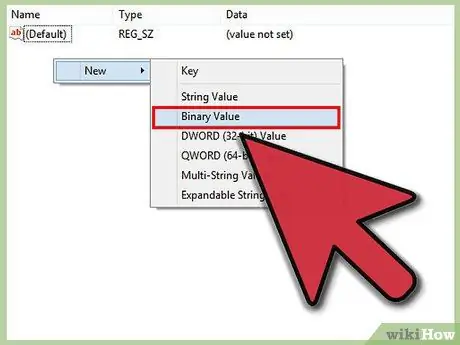
Алхам 3. Цонхны баруун талд хулганы баруун товчийг дараад New → Binary Value командыг сонгоно уу
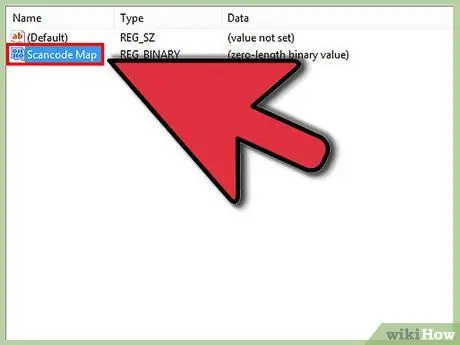
Алхам 4. Шинэ утгыг "Scancode Map" гэж нэрлэнэ үү
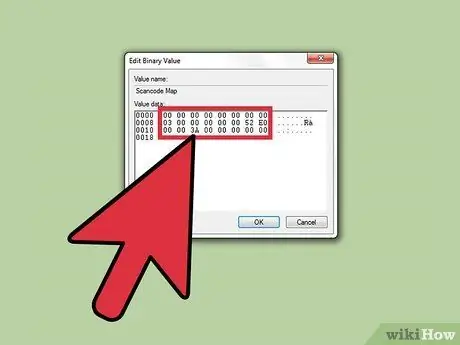
Алхам 5. "000000000000000003000000000052E000003A0000000000" гэсэн утгыг оруулна уу
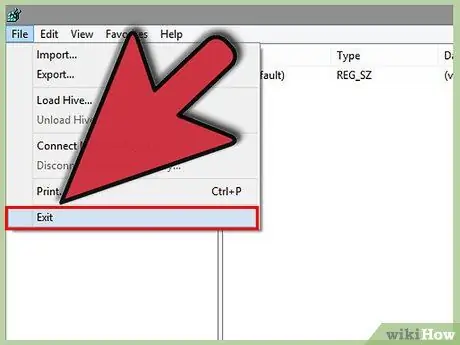
Алхам 6. regedit цонхыг хаа
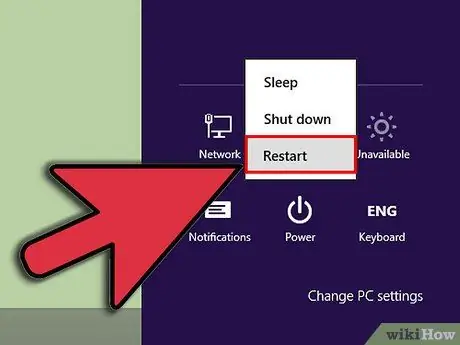
Алхам 7. Компьютерээ унтраагаад дахин эхлүүлнэ үү
4 -ийн 3 -р арга: Гар дээрх Caps Lock товчлуурыг идэвхгүй болгох
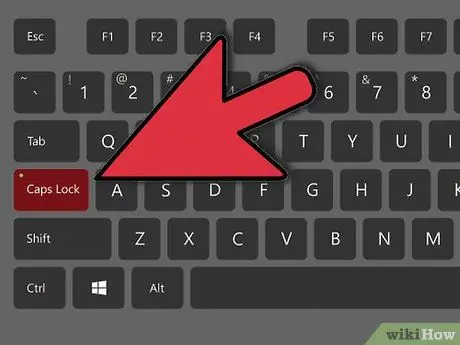
Алхам 1. Caps Lock товчлуурыг гарнаас салгана уу
Caps Lock товчлуурыг гарнаас суллана уу. Энэ нь Caps Lock түлхүүр байгаа нүхийг үлдээх боловч үүнийг хийхийн тулд администраторын зөвшөөрөл шаардлагагүй болно.
4 -ийн 4 -р арга: KeyTweak ашиглах
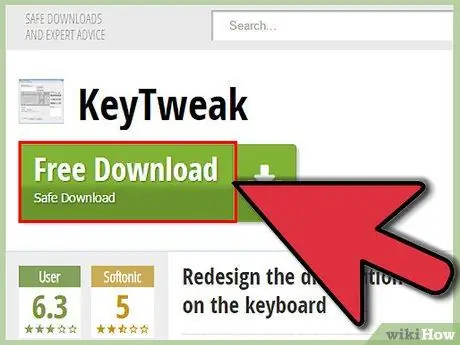
Алхам 1. KeyTweak програмыг татаж авах
KeyTweak бол гарны товчлуурыг дахин тохируулах, Caps Lock товчлуурыг оруулаад гар дээрх ямар ч товчлуурыг идэвхгүй болгох боломжийг олгодог үнэгүй програм юм. Та KeyTweak -ийг интернет дээрх янз бүрийн вэбсайтаас татаж авах боломжтой.
KeyTweak суулгах процесст анхаарлаа хандуулаарай. Хөтөлбөрийг татаж авсан вэбсайтаас хамааран суулгах явцад adware (зөөврийн компьютер эсвэл компьютерээ асаах бүрт зар харуулдаг хортой програм) суулгахыг танаас хүсэх болно. KeyTweak суулгах цонхонд гарч буй текстийг бүхэлд нь уншиж, суулгахыг хүсэхгүй байгаа програмынхаа сонголтыг арилгана уу
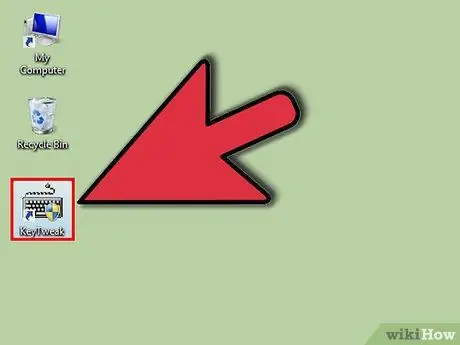
Алхам 2. KeyTweak -ийг ажиллуулна уу
KeyTweak -ийг суулгасны дараа програмыг нээвэл виртуал гар дэлгэц дээр гарч ирнэ. Гарын товчлууруудын нэрийг жагсаахын оронд виртуал гарын товчлуурууд тоонуудыг агуулсан болно.
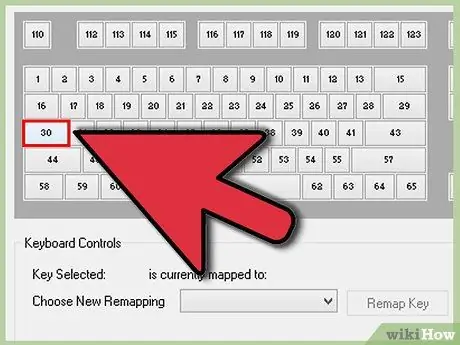
Алхам 3. Диаграм дээрх Caps Lock товчийг сонгоно уу
Та "Keyboard Controls" хэсгийг хараад зөв товчлуурыг сонгосон эсэхээ дахин шалгаж болно. Энэ хэсэгт та сонгосон товчлуурын функцийг харах боломжтой.
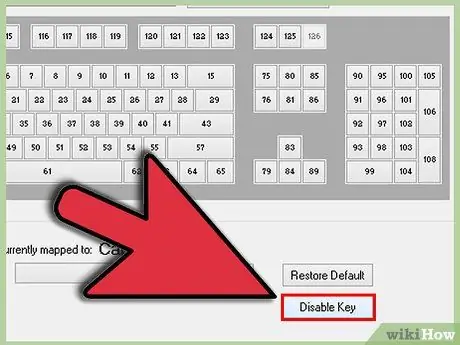
Алхам 4. "Түлхүүрийг идэвхгүй болгох" товчийг дарна уу
Энэ нь "Гарын удирдлага" хэсэгт байна. Товчлуурыг дарсны дараа сонгосон товчлуур идэвхгүй болно. Тиймээс Caps Lock товчлуур нь дарагдсан үед бичсэн үсгийг том, жижиг болгон өөрчлөхгүй.
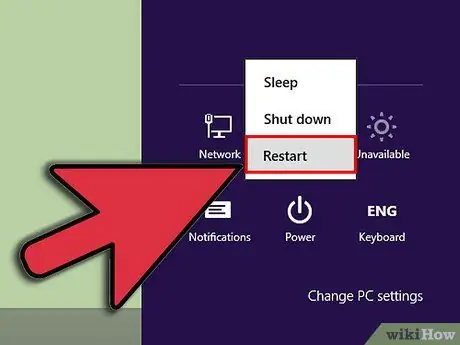
Алхам 5. Компьютерээ унтраагаад дахин эхлүүлнэ үү
Гарын товчлууруудын өөрчлөлтийг хадгалах, идэвхжүүлэхийн тулд та компьютерээ унтрааж, дахин эхлүүлэх ёстой.
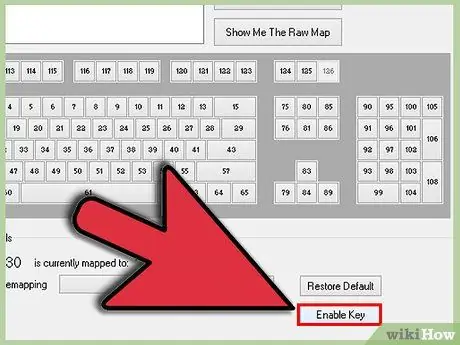
Алхам 6. Caps Lock товчлуурыг дахин идэвхжүүлнэ үү
Хэрэв та Caps Lock товчлуурыг дахин идэвхжүүлэхийг хүсч байвал KeyTweak-ийг нээгээд диаграм дээрх Caps Lock товчийг сонгоно уу. Үүний дараа "Гарын удирдлага" хэсэгт байрлах "Анхдагч тохиргоог сэргээх" товчийг дарна уу. Гарын товчлууруудын өөрчлөлтийг хадгалах, идэвхжүүлэхийн тулд та компьютерээ унтрааж, дахин эхлүүлэх ёстой.
Зөвлөмж
- Хэрэв та гарын товчлууруудын байршлыг идэвхгүй болгох эсвэл дахин зохион байгуулах тохиолдолд гарын авлагын жагсаалтад орсон тоонуудыг шинэчлэхээ мартуузай.
- Үнэ цэнийг хасах HKLM / System / CurrentControlSet / Control / Keyboard Layout / Scancode Map хэрэв та алдаа гаргавал. Унтраад компьютераа дахин эхлүүлнэ үү. Үүний дараа дээрх алхамуудыг давтана уу.
Анхааруулга
- Энэ хооронд төөрөгдөлд орохгүйн тулд болгоомжтой байгаарай HKLM / System / CurrentControlSet / Control / Keyboard Layout ба HKLM / System / CurrentControlSet / Control / Keyboard Layouts ("Layouts" гэсэн үгийн олон тоог анхаарна уу). Та "Keyboard Layout" биш "Keyboard Layout" нэртэй бүртгэлийн лавлахыг сонгох ёстой.
- Гарын товчлууруудын өөрчлөлт нь компьютерын бүх хэрэглэгчдэд нөлөөлнө. Энэ өөрчлөлтийг зөвхөн нэг хэрэглэгчид ашиглах боломжгүй. Гарны товчлуурын функцэд гарсан өөрчлөлт бүртгэлд хадгалагдаж байгаа тул та гараа өөр гараар сольж Caps Lock товчлуурыг дахин идэвхжүүлэх боломжгүй.
- Хэрэв та стандарт бус гар (зөөврийн компьютерын гарыг оруулаад) ашиглаж байгаа бол товчлуурын скан кодуудыг (гарын товчлууруудын байршлыг харуулсан гарын диаграмм) хайж үзээрэй, учир нь таны гар өөр товчлууртай байж магадгүй юм.
- Гарын товчлууруудын өөрчлөлтийг хадгалах, идэвхжүүлэхийн тулд та компьютерээ унтрааж, дахин эхлүүлэх ёстой.
- Эдгээр алхамуудыг хэрэгжүүлэхийн тулд та компьютерийн мэдлэгтэй байх шаардлагатай. Хэрэв та алдаа гаргавал таны гар эвдрэх болно.
- Эдгээр алхмуудыг гүйцэтгэхийн тулд та администраторын зөвшөөрөлтэй байх ёстой.
- Бүртгэлийг өөрчлөхөөс өмнө өгөгдлөө нөөцлөхийг зөвлөж байна.






